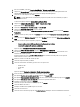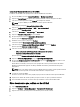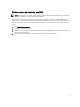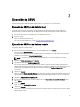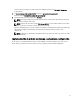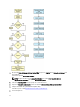Users Guide
Table Of Contents
- Dell Systems Build and Update Utility Guía del usuario versión 2.2
- Acerca de Dell OpenManage Systems Build and Update Utility
- Ejecución de SBUU
- Uso de SBUU en distintos escenarios
- Implementación del sistema actual Dell vacío
- Implementación de más de un sistema con la misma configuración
- Implementación de varios sistemas con configuraciones un poco diferentes
- Implementación de varios sistemas de modelos diferentes
- Implementación de varios sistemas con la misma configuración y sistemas operativos diferentes
- Reutilización de los archivos de configuración
- Creación de una unidad USB de inicio
- Creación de una imagen ISO
- Preguntas frecuentes
1. En la consola iDRAC, seleccione Consola virtual/Medios → Ejecutar consola virtual .
2. Haga clic en Agregar imagen y desplácese hasta la ubicación del DVD
Dell Systems Management Tools and
Documentation DVD (Documentación y herramientas de Dell Systems Management)
.
3. Seleccione la casilla adyacente al campo Asignado.
NOTA: Si se inicia SBUU desde un medio virtual por primera vez, debe seleccionar el idioma y aceptar el
contrato de licencia.
Se muestra la página principal de Systems Build and Update Utility.
4. Haga clic en Configuración del hardware → RAID → Crear un disco virtual .
Aparecerá la ventana Crear disco virtual.
5. Seleccione la Controladora, el disco de arreglo y el nivel de RAID.
6. Haga clic en Guardar la configuración para crear el RAID.
7. En el panel izquierdo, haga clic en Instalación del sistema operativo del servidor. Aparece la pantalla Establecer
fecha y hora.
8. Establezca la fecha y la hora y haga clic en Continuar. Aparece la pantalla Seleccionar un sistema operativo para
instalar.
9. Seleccione la opción Citrix Xen Server 6.0 y haga clic en Continuar. Aparece la pantalla Seleccionar configuración
RAID.
10. Seleccione una de las opciones siguientes y haga clic en Continuar.
– Aplicar configuración de RAID especificada en Configuración del hardware
– Conservar la configuración existente en el sistema
Aparece la página Resumen de instalación del sistema operativo.
11. Haga clic en Volver a la página principal y, luego, en Aplicar/Exportar configuración.
12. En la pantalla Configurar las opciones de aplicar/exportar, haga clic en Aplicar/Exportar para continuar con la
instalación del sistema operativo.
El sistema solicita que inserte el medio de Citrix Xen Server. Para introducir el medio puede usar la opción de
medios virtuales o insertar el CD.
13. Reinicie el sistema con el CD del sistema operativo.
14. Seleccione el tipo de teclado y el idioma.
15. Seleccione la fuente del controlador y presione <F9>. Las opciones son:
– Medios locales
– HTTP o FTP
– NFS
Aparece la pantalla Bienvenido a XenServer - Versión <version number>.
16. Inserte los CD y, una vez que se carguen los controladores, haga clic en Aceptar.
17. En la pantalla Contrato de licencia de usuario final, haga clic en Aceptar CLUF.
18. En la pantalla Almacenamiento de máquina virtual, seleccione el disco de almacenamiento y haga clic en Aceptar.
19. En la pantalla Seleccionar fuente de instalación, seleccione la opción de medio local.
20. Configure la contraseña y haga clic en Aceptar.
21. Seleccione la Tarjeta de interfaz de red (NIC) y haga clic en Aceptar.
22. Seleccione DHCP o IP estática.
23. Configure el nombre del host y DMS según sea necesario.
24. Seleccione la zona horaria.
25. Seleccione la hora del sistema y haga clic en Instalar XenServer. Extraiga los CD una vez finalizada la instalación.
11